场景:笔记本充电显示电源已连接但电池不充电的情况!
![图片[1]-一招解决,戴尔笔记本充电显示电源已连接并接通电源但未充电-花园博客](https://www.uuuhy.com/wp-content/uploads/2021/04/71026-45e653f3969442c48afa45ca66f169f9~tplv-obj.jpg)
其实笔记本通电然后电池不充电这个问题是笔记本的通病。
多多少少的笔记本都会出现这样的问题,对于解决这个问题一般就是各种搜或者是自己这样弄,那样弄搞了半天,最后还是送修。在修理的地方别人两三下就弄好了,也不知道他是怎么弄的。
现在就为大家介绍一款神器【Dell Command 】,当然也只能戴尔笔记本使用。安装然后对应设置一下就搞定了。
![图片[2]-一招解决,戴尔笔记本充电显示电源已连接并接通电源但未充电-花园博客](https://www.uuuhy.com/wp-content/uploads/2021/04/c34e2-5c98f2de07b444fc967939d3fcbce02a~tplv-obj.jpg)
主页界面就可以看见各项电池的具体参数,就连充电状态也有显示。诚实地写着“接通电源,没在充电”
![图片[3]-一招解决,戴尔笔记本充电显示电源已连接并接通电源但未充电-花园博客](https://www.uuuhy.com/wp-content/uploads/2021/04/2dd4a-8127ab9a4f78477fa2cb3bcbd3022ad3~tplv-obj.jpg)
主页面点击设置:点击自定义,开始充电设置为最低。停止充电设置为最高即可
![图片[4]-一招解决,戴尔笔记本充电显示电源已连接并接通电源但未充电-花园博客](https://www.uuuhy.com/wp-content/uploads/2021/04/79fb2-97d6b876d3e44d3ba4ba4be567ffbdd3~tplv-obj.jpg)
当然这款软件不止于此还有其他很多的实用功能:
1、扇热管理,可自由系统扇热和电池设置
2、电池扩容:可以尽量减少电池消耗
3、警报管理:管理系统电源和电池警报
大家可以自行酌量使用~
另外吐槽一下戴尔官网下载真的是慢的可以,200M的电信宽带硬是直接回到了2G时代…
![图片[5]-一招解决,戴尔笔记本充电显示电源已连接并接通电源但未充电-花园博客](https://www.uuuhy.com/wp-content/uploads/2021/04/33bd4-781e820910684716b3dd6b836b8812ba~tplv-obj.jpg)
© 版权声明
文章版权归作者所有,未经允许请勿转载。
THE END

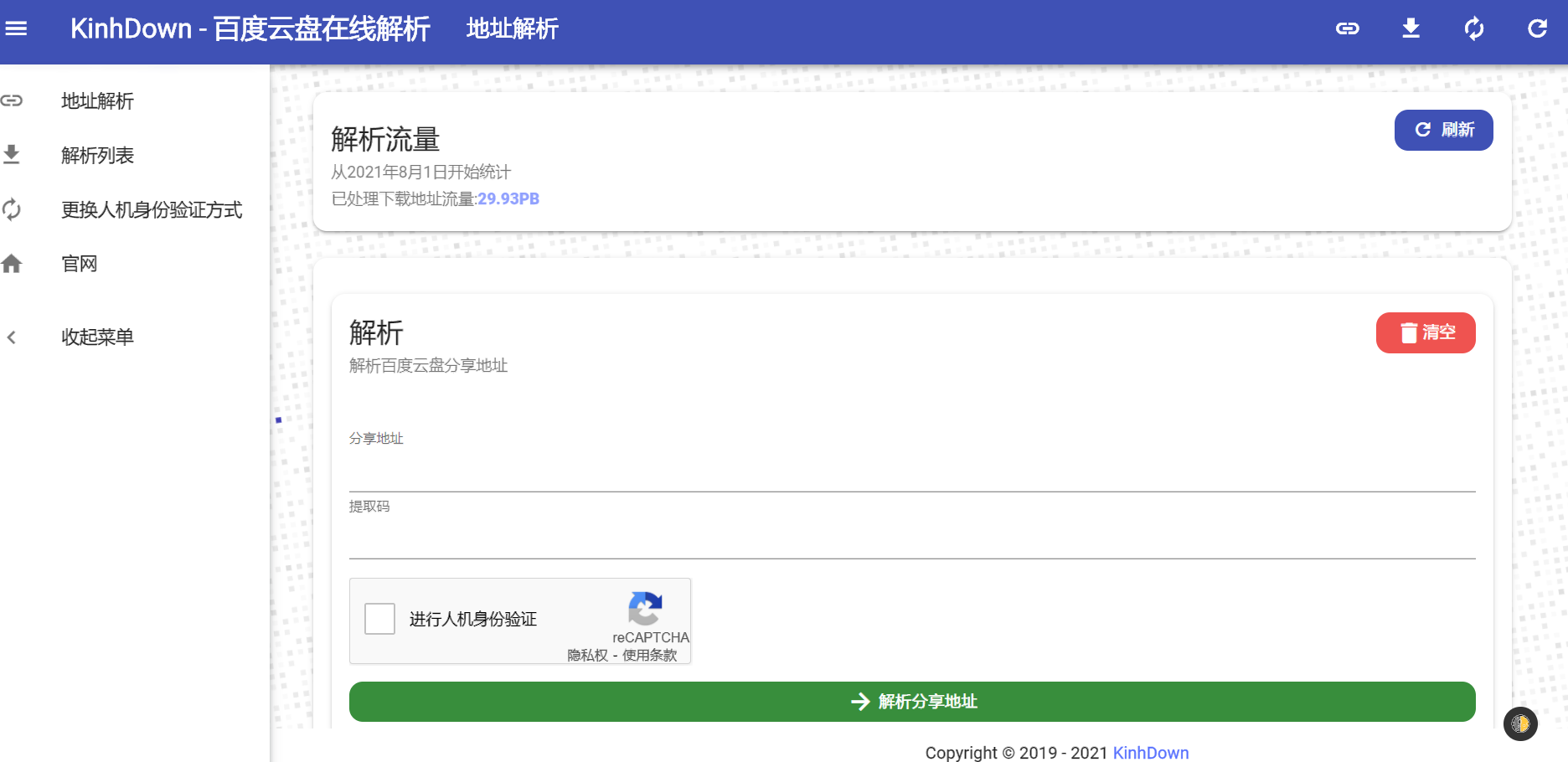

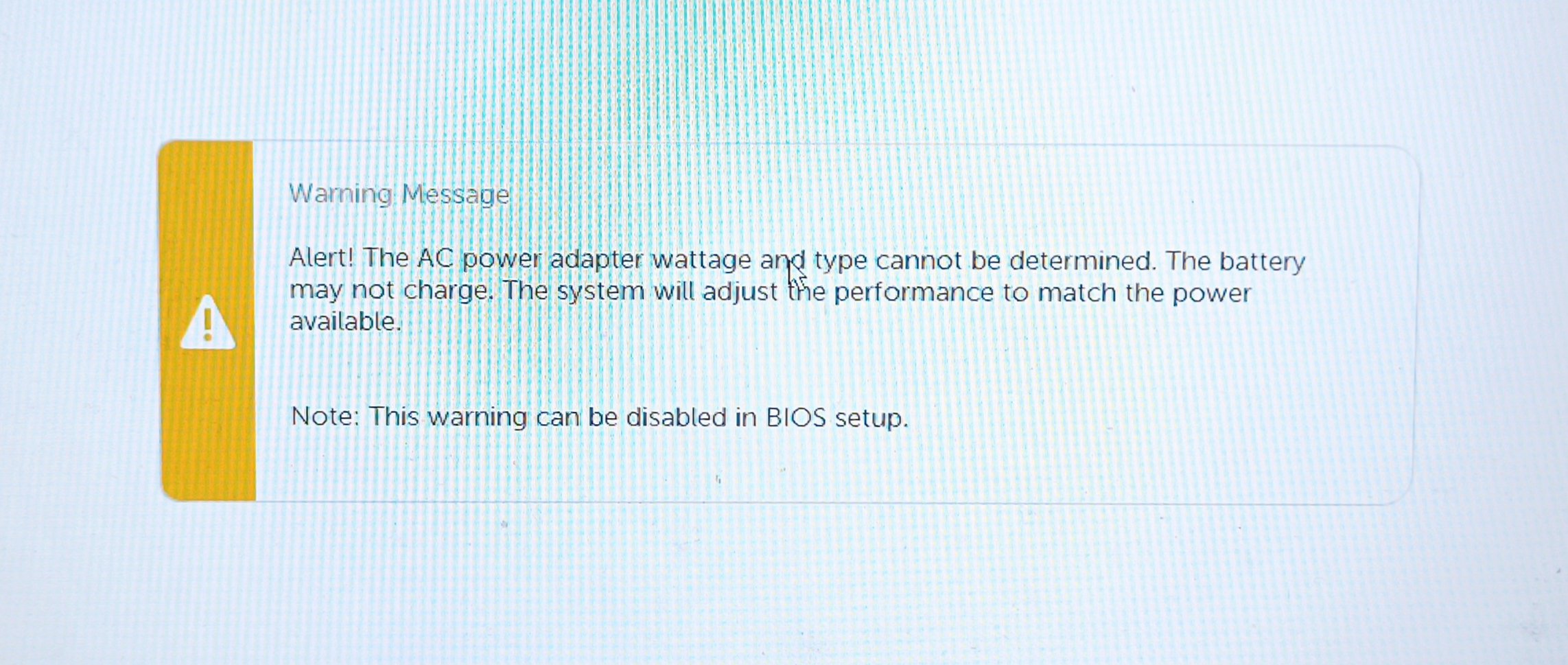
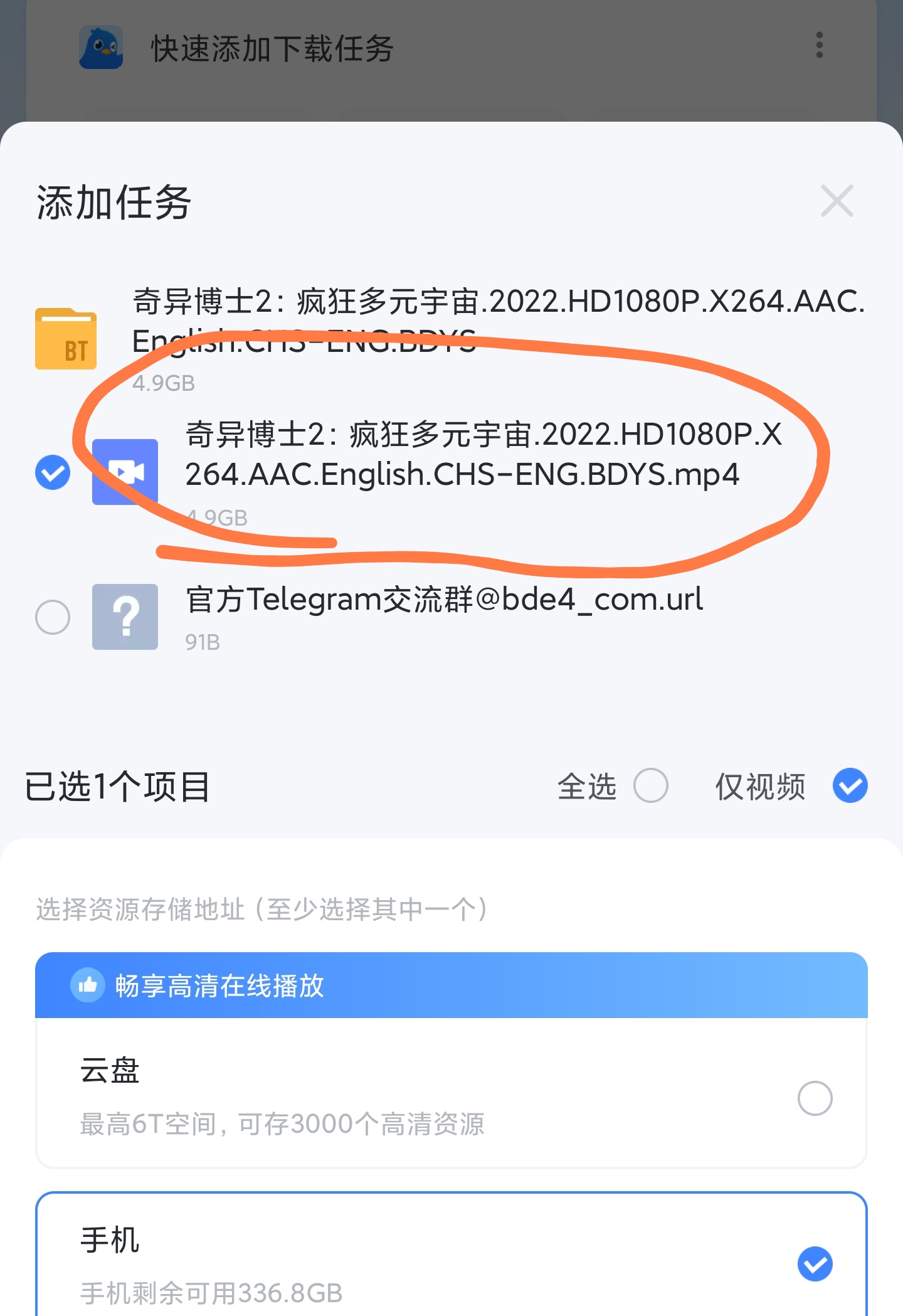
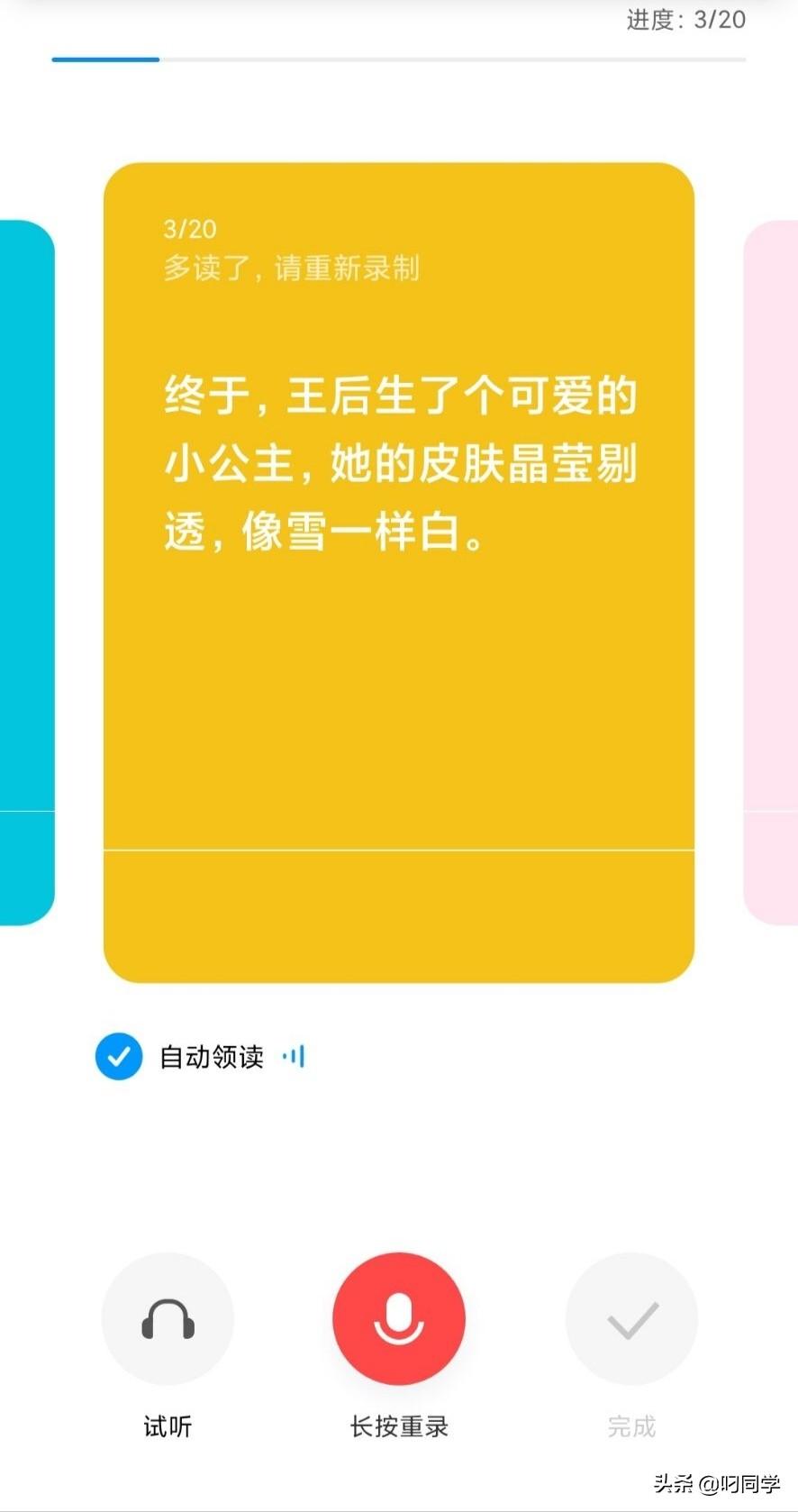
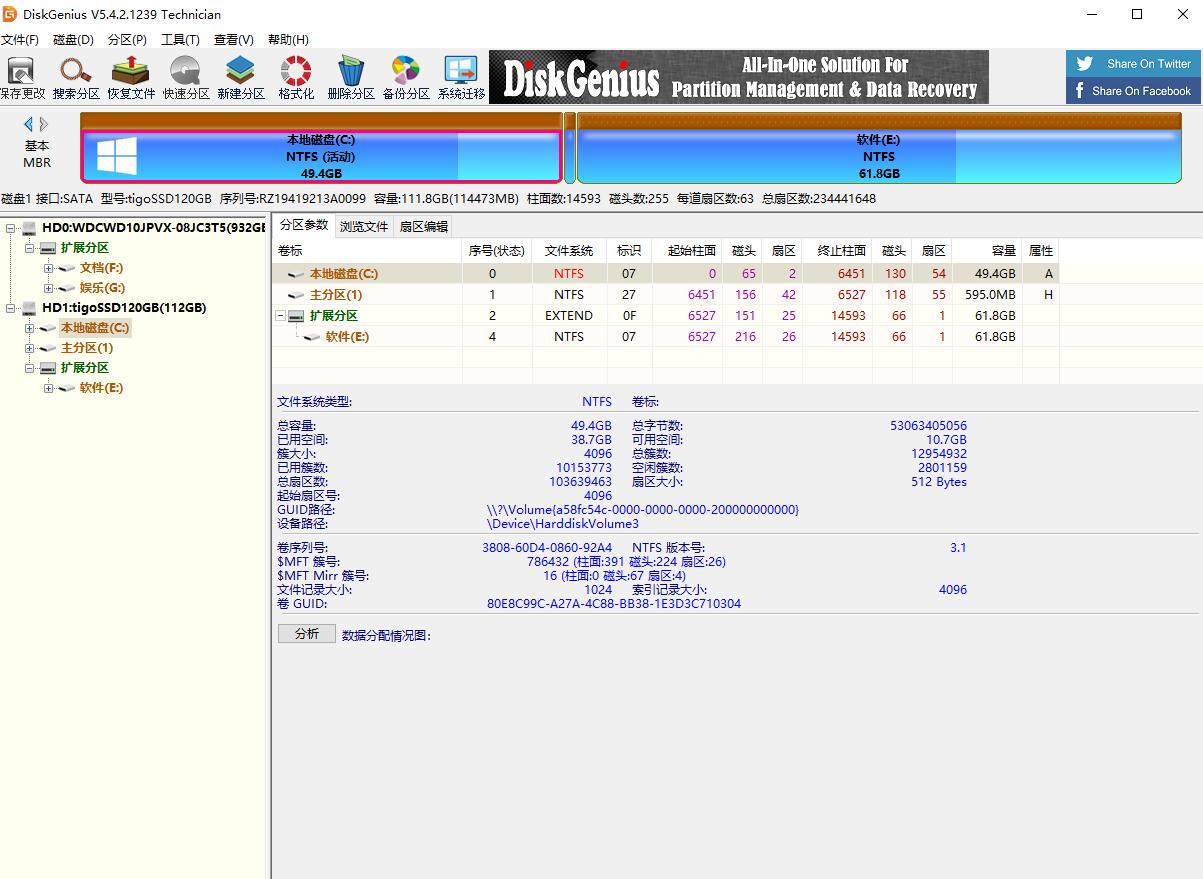
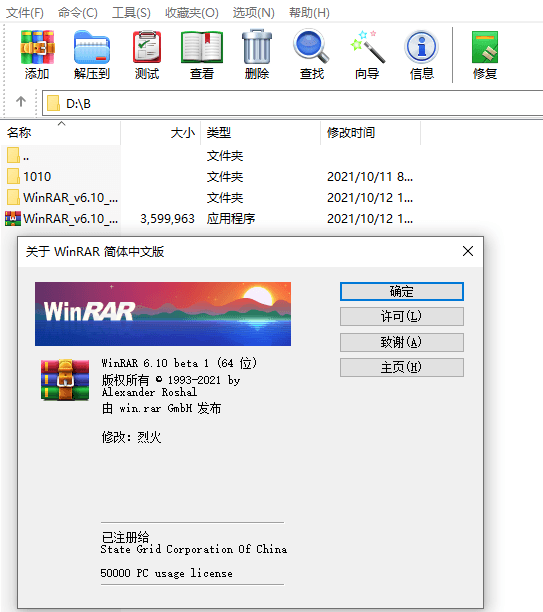
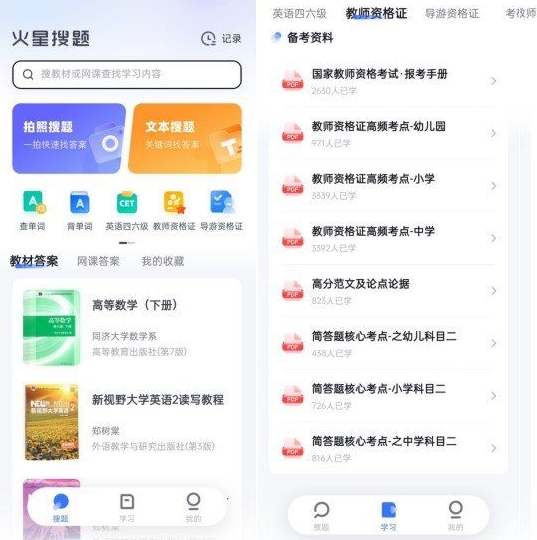
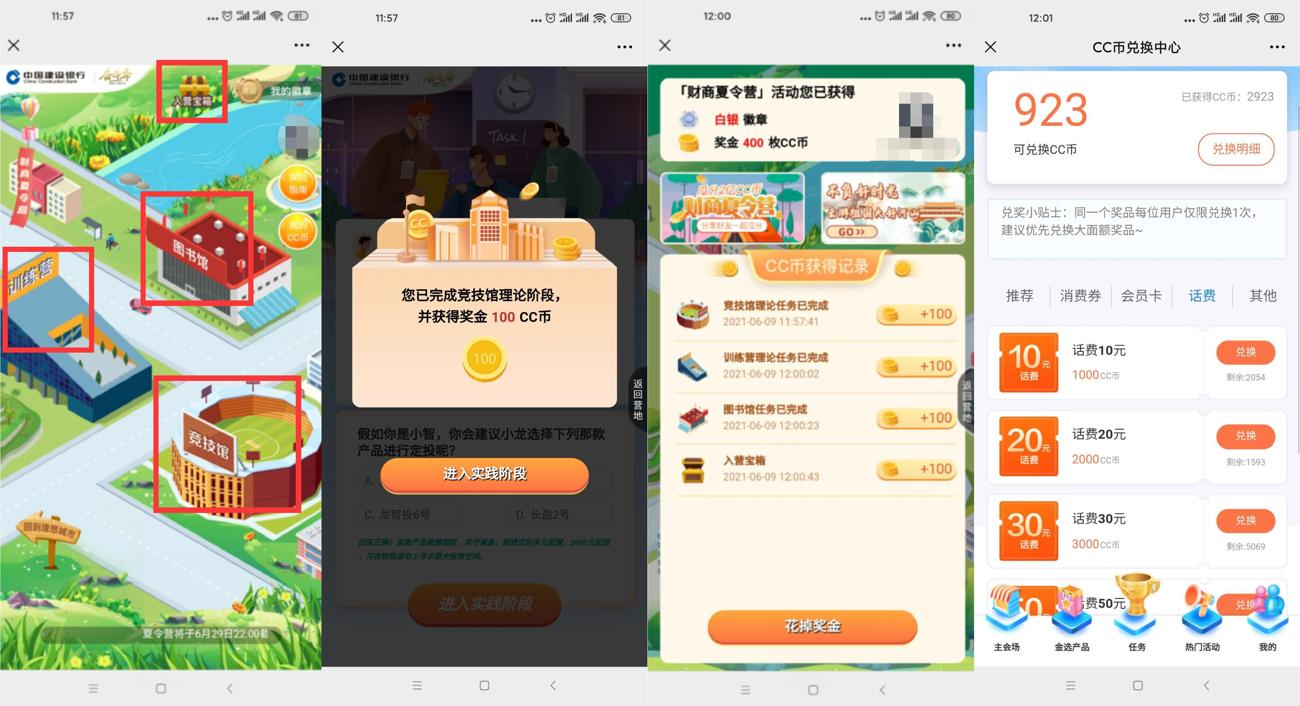
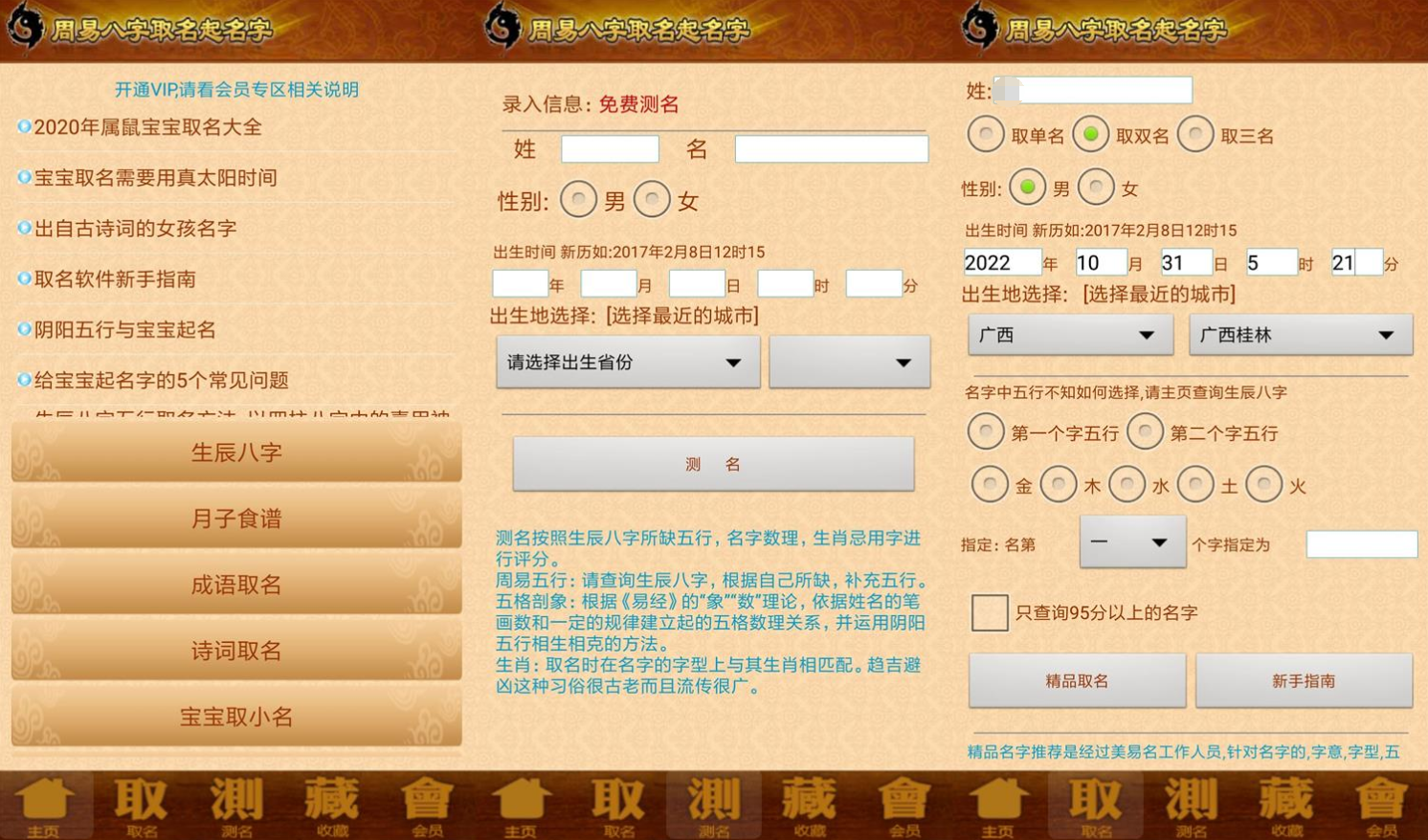
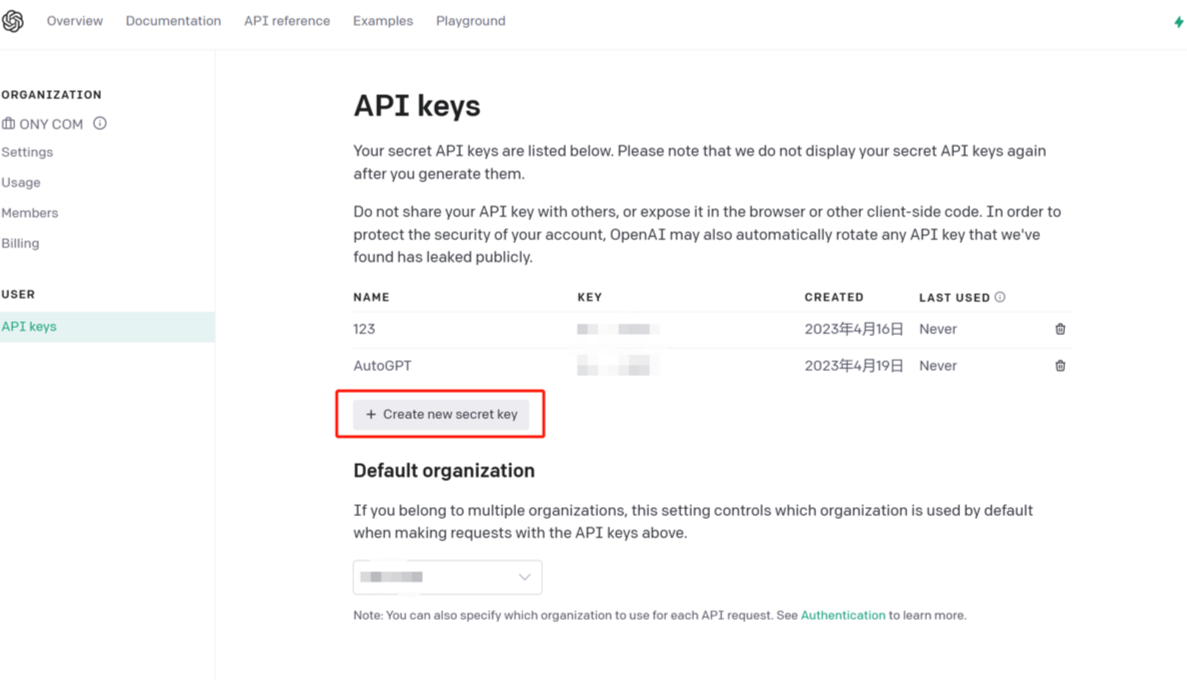
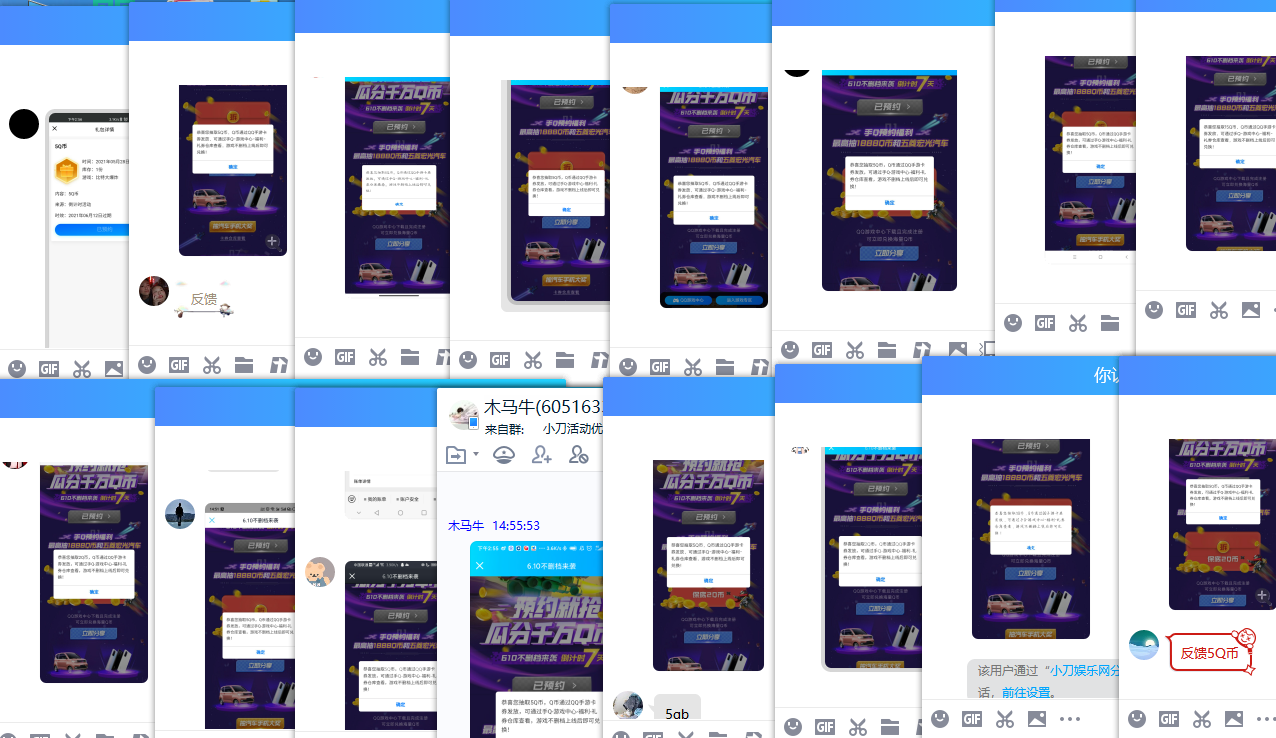

暂无评论内容